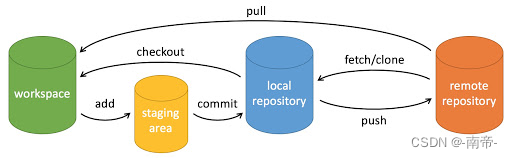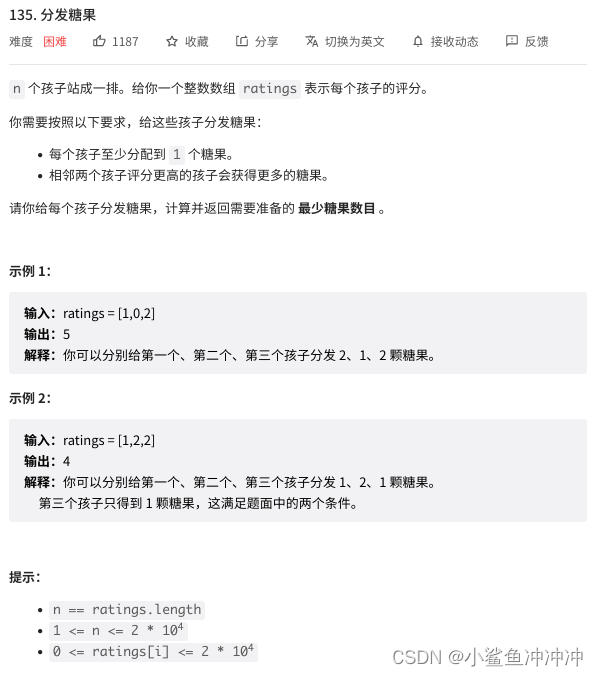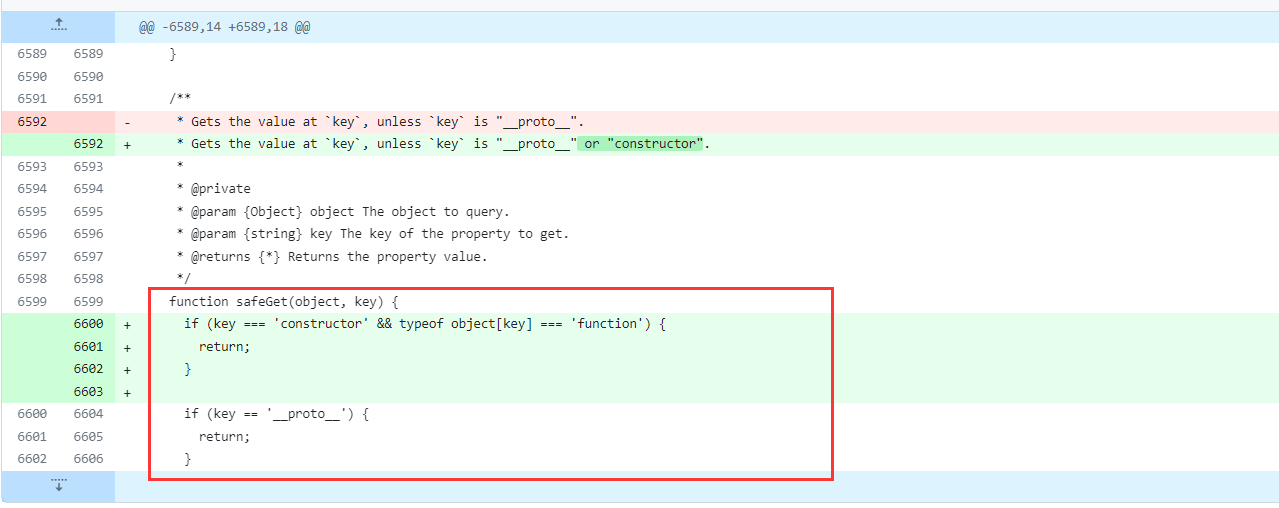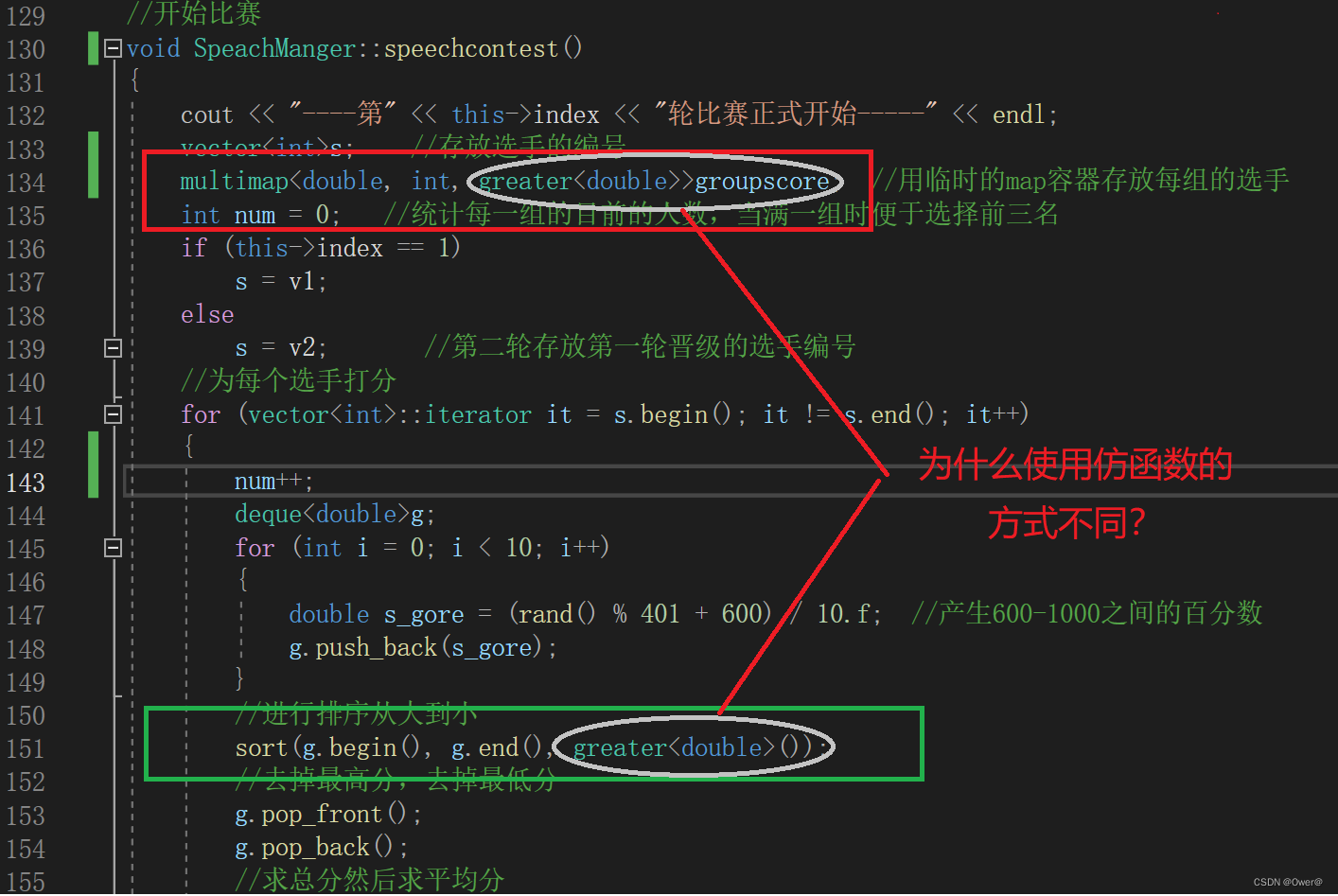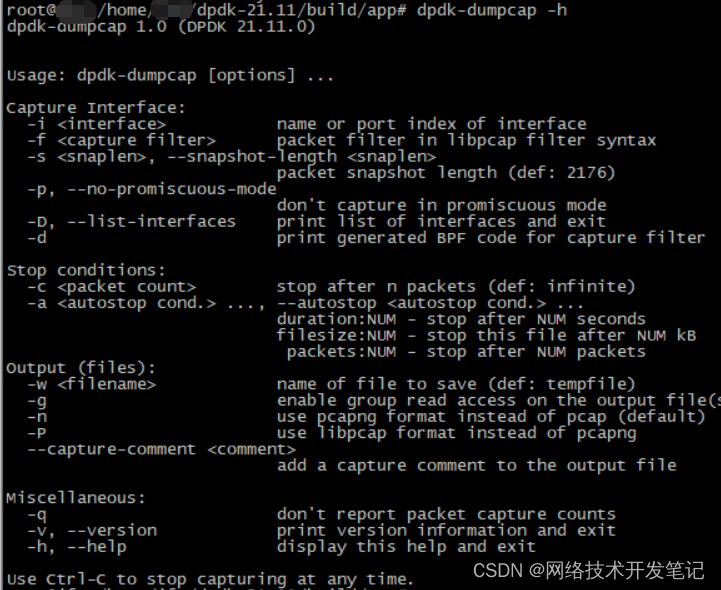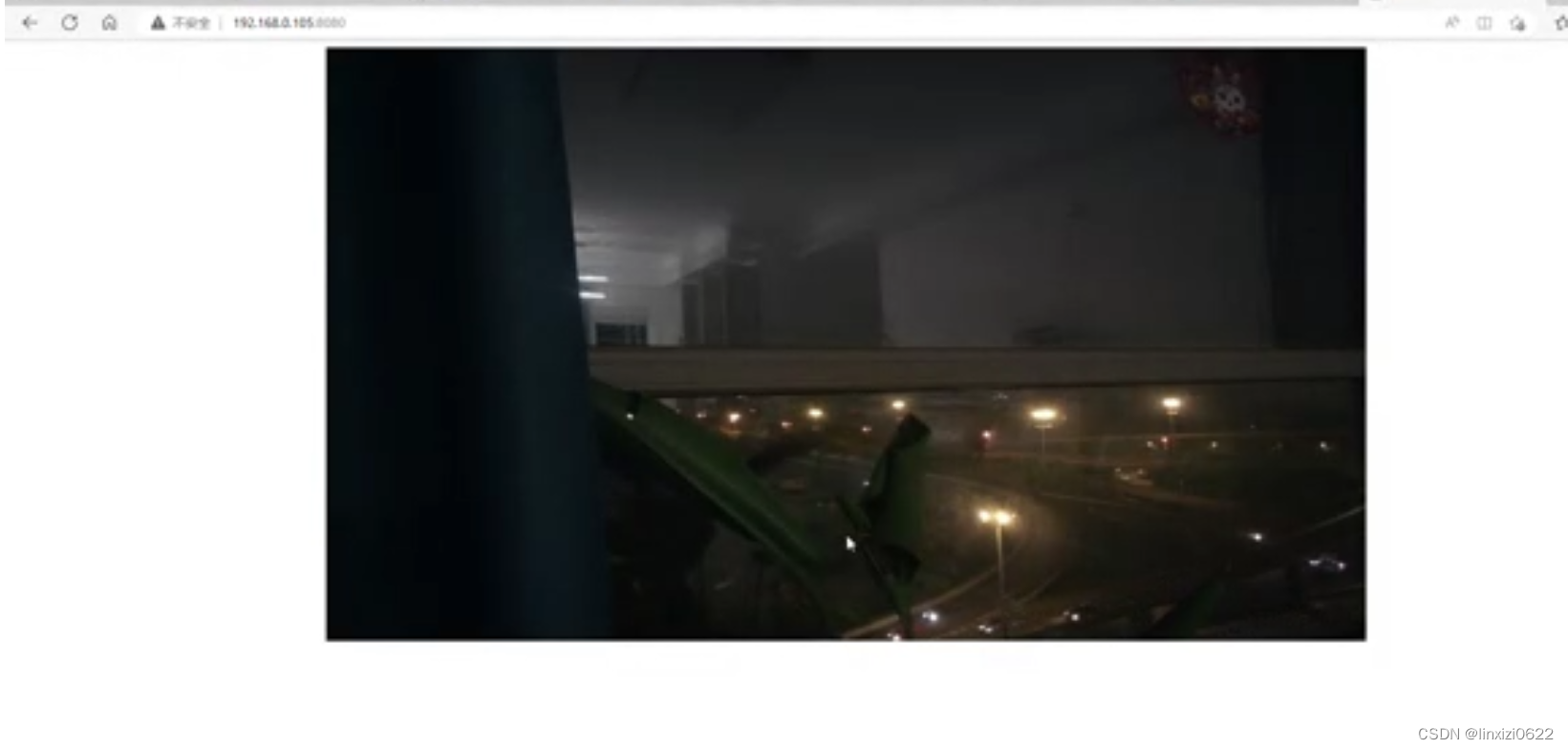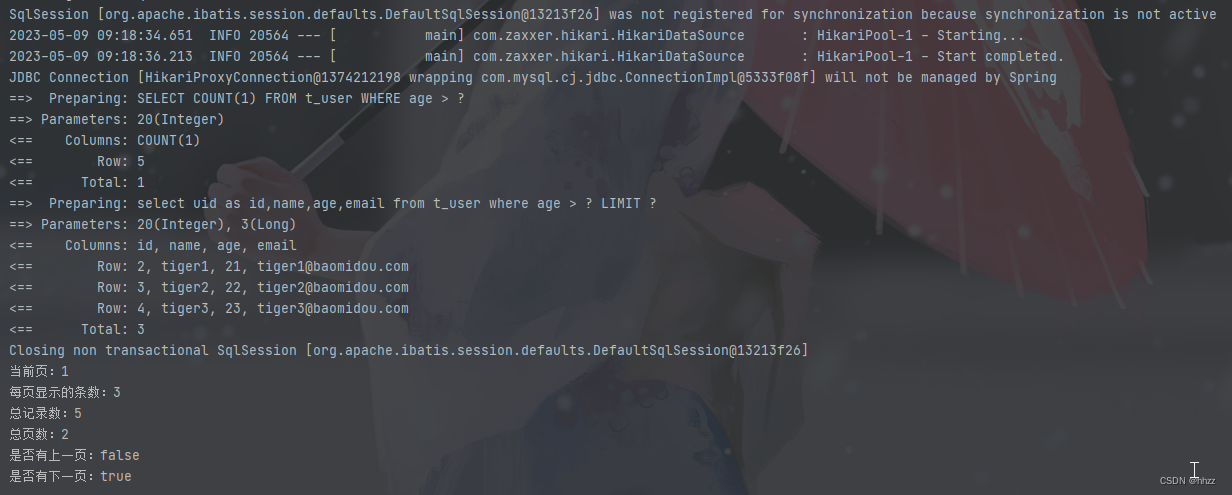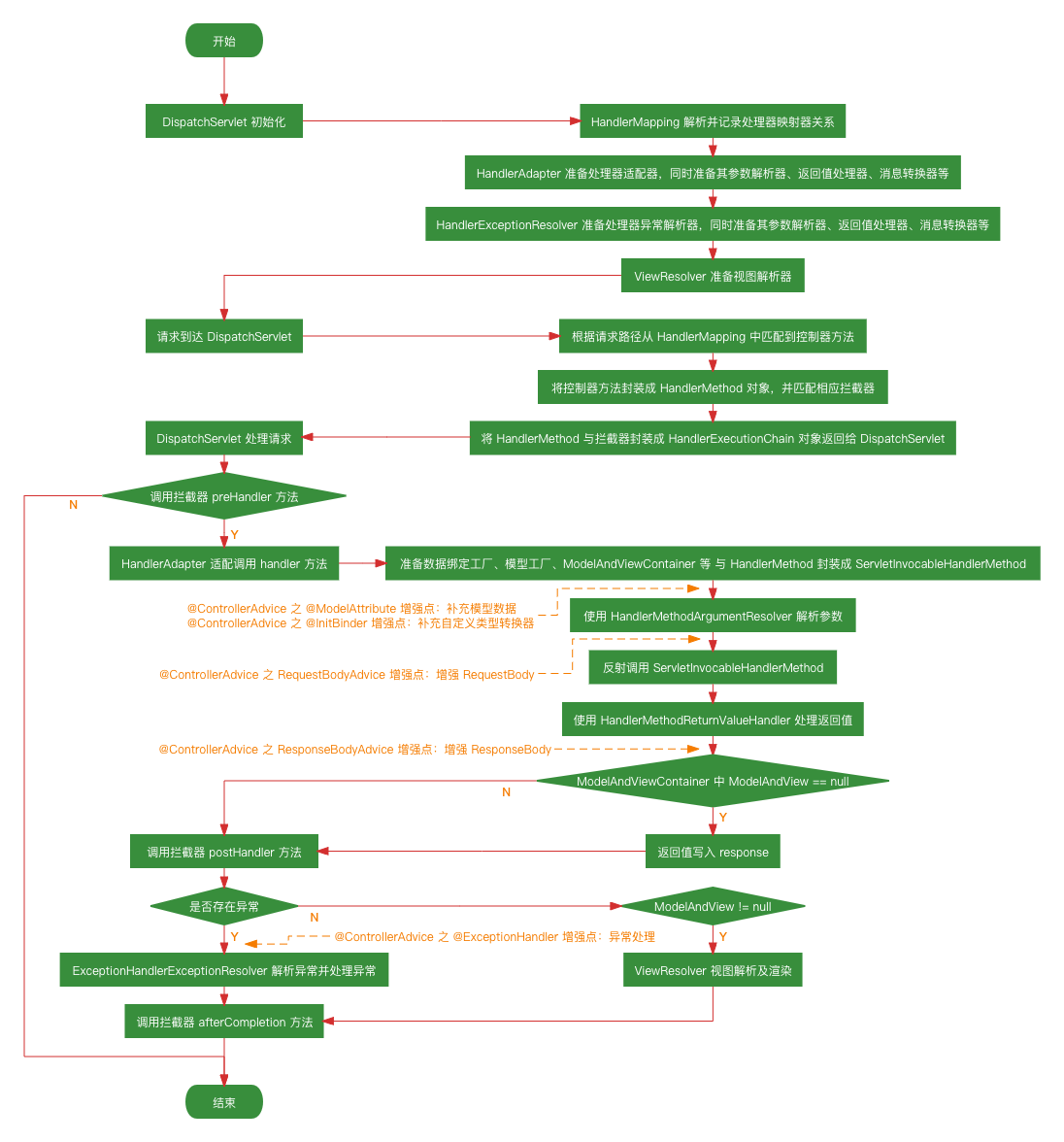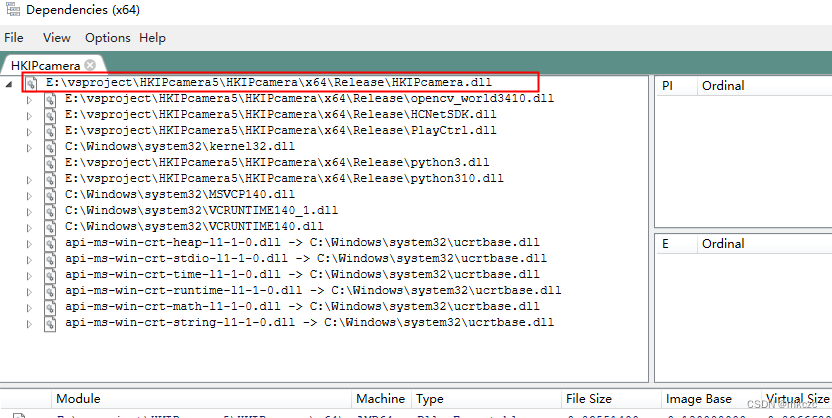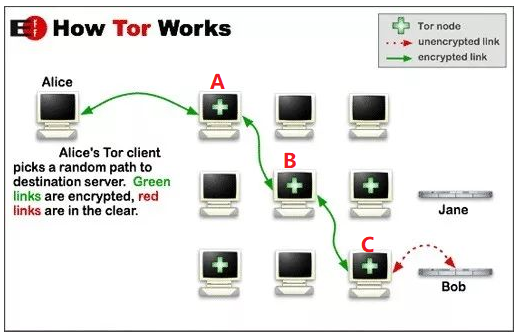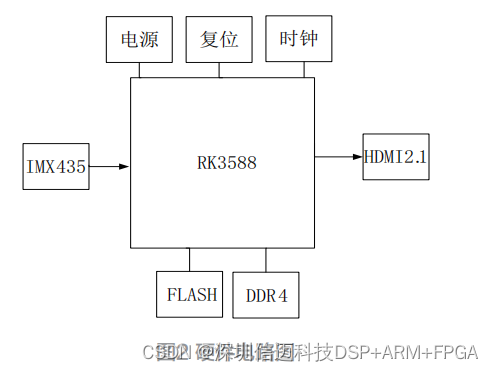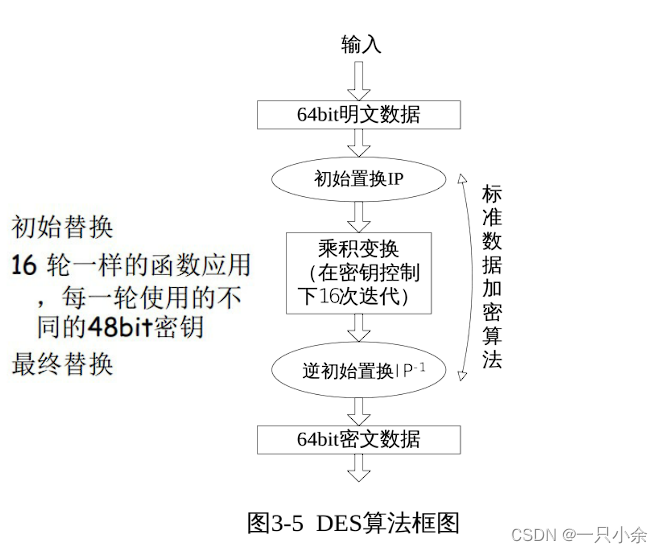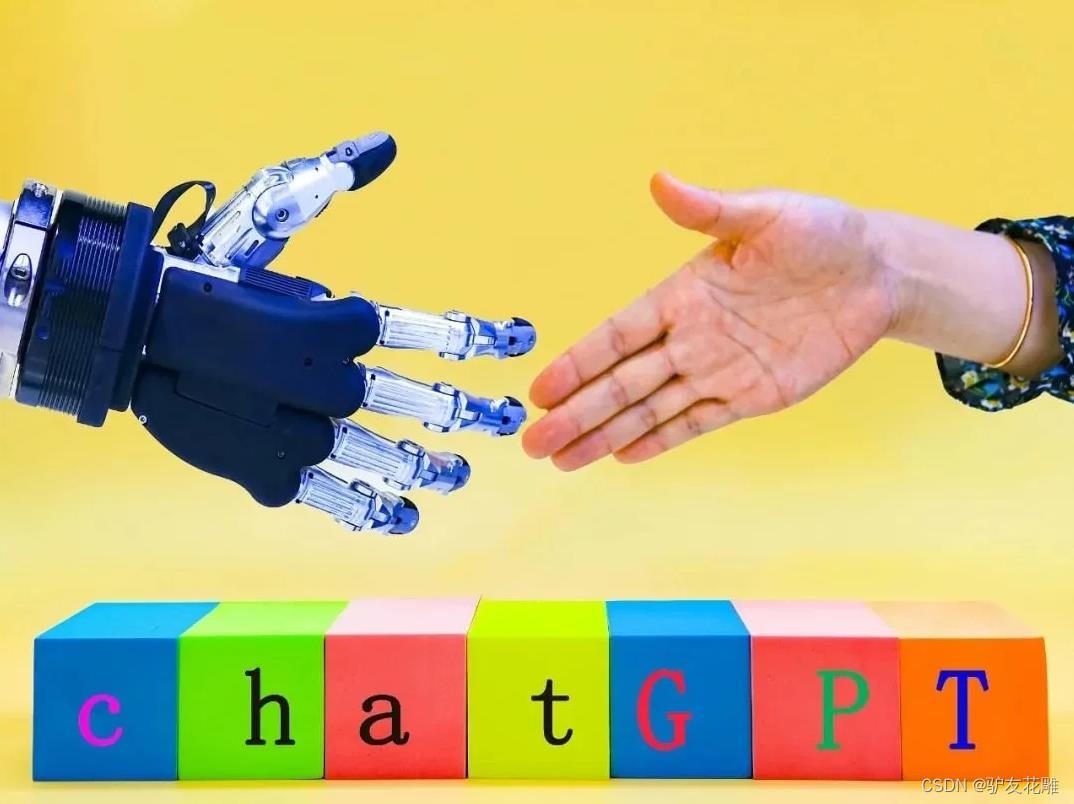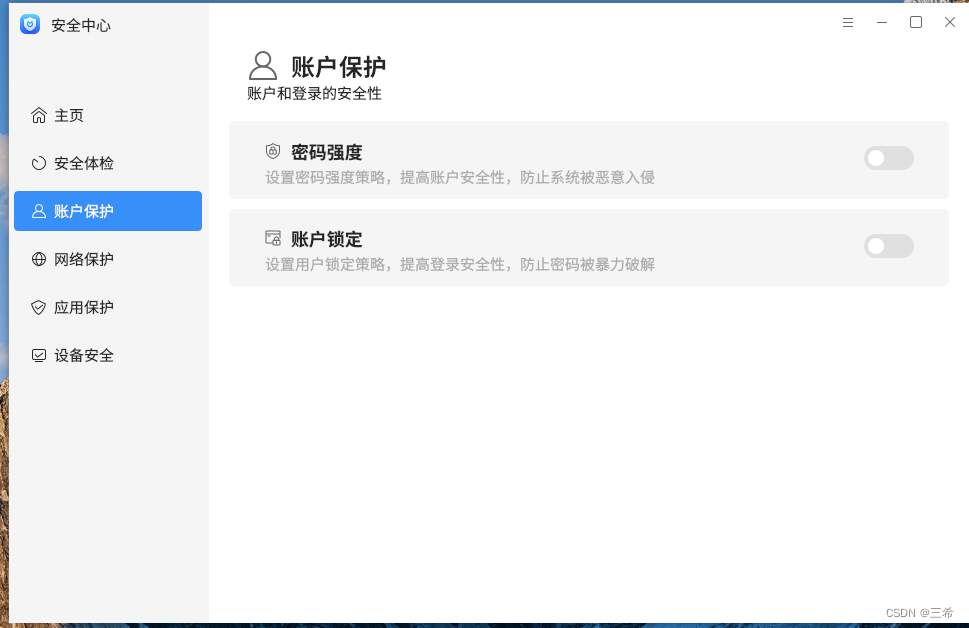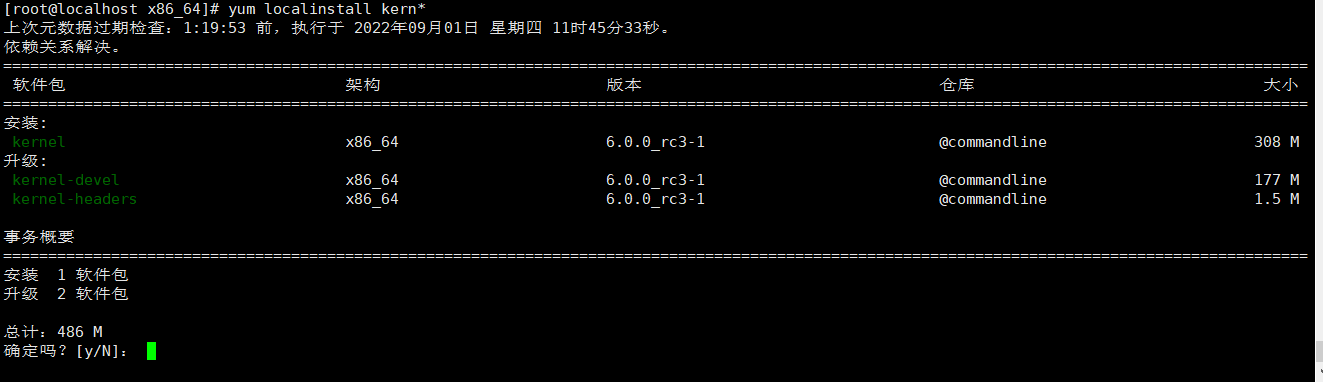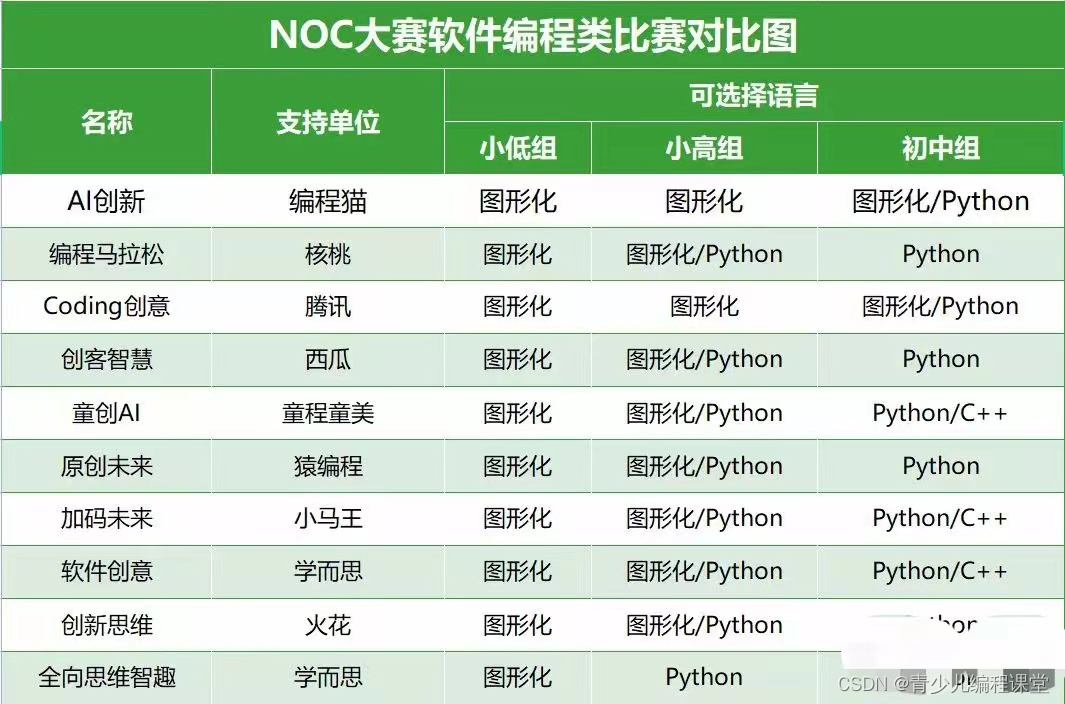环境centos 7.9
目录
1.对安装 k8s 的节点进行初始化配置
2 通过 keepalived+nginx 实现 k8s apiserver 节点高可用
3、kubeadm 初始化 k8s 集群
4.扩容 k8s 控制节点,把 xuegod62 加入到 k8s 集群
5、扩容 k8s 控制节点,把 xuegod64 加入到 k8s 集群
6、扩容 k8s 集群-添加第一个工作节点
7、安装 kubernetes 网络组件-Calico
8、测试 k8s 集群的 DNS 解析和网络是否正常
9、etcd 配置成高可用状态
k8s 实验环境网络规划:
podSubnet(pod 网段) 10.244.0.0/16
serviceSubnet(service 网段): 10.96.0.0/12
物理机网段:192.168.1.0/24
K8s 主机配置:
操作系统:centos7.9
配置: 4Gib 内存/4vCPU/60G 硬盘
网络:机器相互可以通信
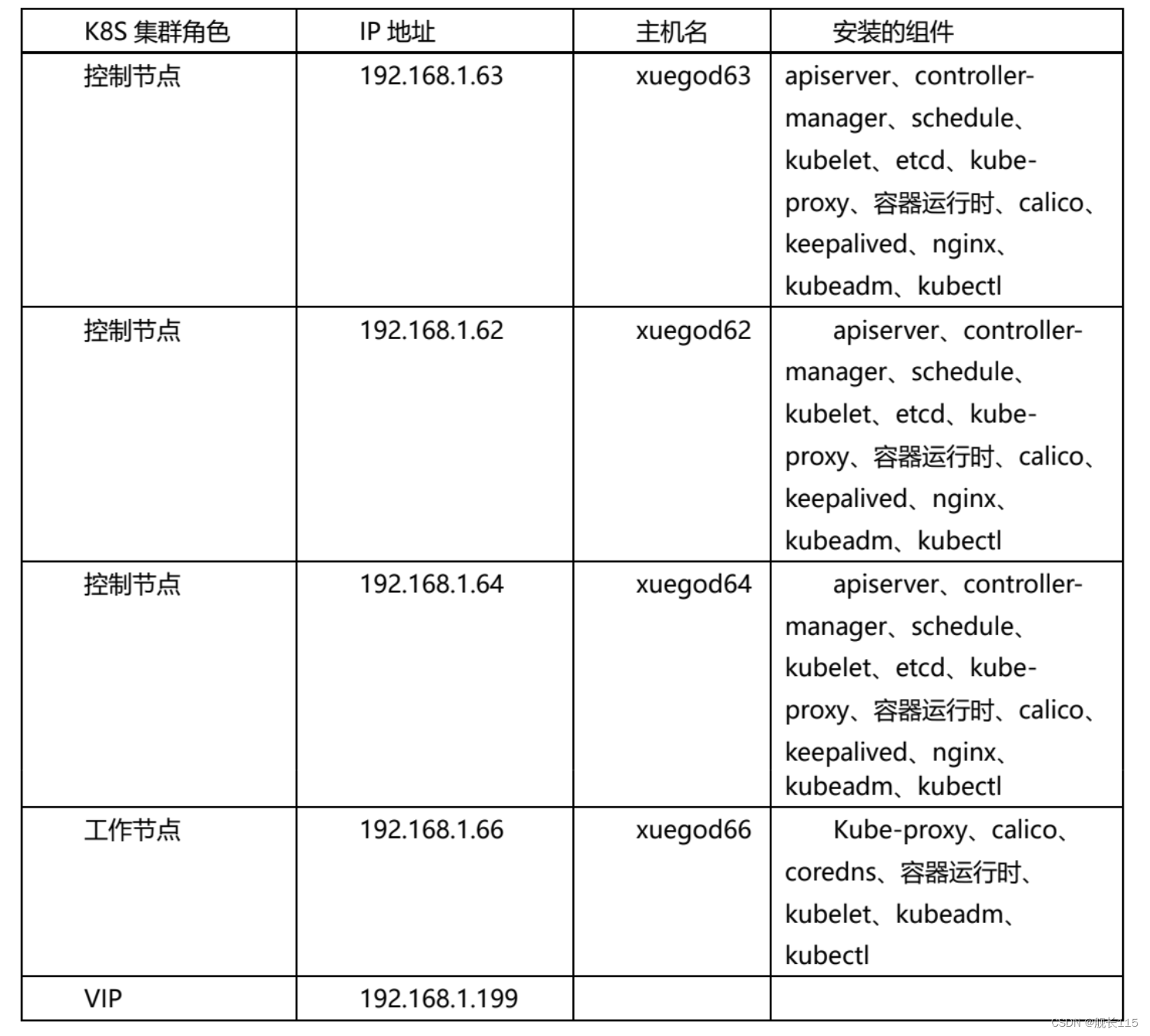
1.对安装 k8s 的节点进行初始化配置
初始化安装 k8s 集群需要的实验环境
准备四台 Centos7.9 的 linux 机器。每台机器配置:4VCPU/4G 内存/60G 硬盘
环境说明(centos7.9):
IP 主机名 角色 内存 cpu
192.168.1.63 xuegod63 master 4G 4vCPU
192.168.1.64 xuegod64 worker 4G 4vCPU
192.168.1.62 xuegod62 worker 4G 4vCPU
192.168.1.66 xuegod66 worker 4G 4vCPU
1、配置静态 IP:每台机器的网络模式要一致,能互相通信,机器网卡名字也要统一,机器要能联
网。
2、永久关闭 selinux
[root@localhost ~]# sed -i 's/SELINUX=enforcing/SELINUX=disabled/g'
/etc/selinux/config
#注意:修改 selinux 配置文件之后,重启机器,selinux 才能永久生效
[root@localhost~]#getenforce
Disabled
3、配置主机名
在 192.168.1.63 上执行如下:
hostnamectl set-hostname xuegod63 && bash
在 192.168.1.64 上执行如下:
hostnamectl set-hostname xuegod64 && bash
在 192.168.1.62 上执行如下:
hostnamectl set-hostname xuegod62 && bash
在 192.168.1.66 上执行如下:
hostnamectl set-hostname xuegod66 && bash
4、配置 hosts 文件:
修改每台机器的/etc/hosts 文件,在内容最后增加如下三行:
192.168.1.63 xuegod63
192.168.1.64 xuegod64
192.168.1.62 xuegod62
192.168.1.66 xuegod66
5、安装基础软件包
[root@xuegod63 ~]# yum install -y yum-utils device-mapper-persistent-data lvm2
wget net-tools nfs-utils lrzsz gcc gcc-c++ make cmake libxml2-devel openssl-devel curl
curl-devel unzip sudo ntp libaio-devel vim ncurses-devel autoconf automake zlibdevel python-devel epel-release openssh-server socat conntrack ntpdate telnet ipvsadm
[root@xuegod64 ~]# yum install -y yum-utils device-mapper-persistent-data lvm2
wget net-tools nfs-utils lrzsz gcc gcc-c++ make cmake libxml2-devel openssl-devel curl
curl-devel unzip sudo ntp libaio-devel vim ncurses-devel autoconf automake zlibdevel python-devel epel-release openssh-server socat conntrack ntpdate telnet ipvsadm
[root@xuegod62 ~]# yum install -y yum-utils device-mapper-persistent-data lvm2
wget net-tools nfs-utils lrzsz gcc gcc-c++ make cmake libxml2-devel openssl-devel curl
curl-devel unzip sudo ntp libaio-devel vim ncurses-devel autoconf automake zlibdevel python-devel epel-release openssh-server socat conntrack ntpdate telnet ipvsadm
[root@xuegod66 ~]# yum install -y yum-utils device-mapper-persistent-data lvm2
wget net-tools nfs-utils lrzsz gcc gcc-c++ make cmake libxml2-devel openssl-devel curl
curl-devel unzip sudo ntp libaio-devel vim ncurses-devel autoconf automake zlibdevel python-devel epel-release openssh-server socat conntrack ntpdate telnet ipvsadm
6、配置主机之间无密码登录
1)配置 xuegod63 到其他机器免密登录
[root@xuegod63 ~]# ssh-keygen #一路回车,不输入密码
把本地的 ssh 公钥文件安装到远程主机对应的账户
[root@xuegod63 ~]# ssh-copy-id xuegod63
[root@xuegod63 ~]# ssh-copy-id xuegod64
[root@xuegod63 ~]# ssh-copy-id xuegod62
[root@xuegod63 ~]# ssh-copy-id xuegod66
2)配置 xuegod64 到其他机器免密登录
[root@xuegod64 ~]# ssh-keygen #一路回车,不输入密码
把本地的 ssh 公钥文件安装到远程主机对应的账户
[root@xuegod64 ~]# ssh-copy-id xuegod63
[root@xuegod64 ~]# ssh-copy-id xuegod64
[root@xuegod64 ~]# ssh-copy-id xuegod62
[root@xuegod64 ~]# ssh-copy-id xuegod66
3)配置 xuegod62 到其他机器免密登录
[root@xuegod62 ~]# ssh-keygen #一路回车,不输入密码
把本地的 ssh 公钥文件安装到远程主机对应的账户
[root@xuegod62 ~]# ssh-copy-id xuegod63
[root@xuegod62 ~]# ssh-copy-id xuegod64
[root@xuegod62 ~]# ssh-copy-id xuegod62
[root@xuegod62 ~]# ssh-copy-id xuegod66
4)配置 xuegod66 到其他机器免密登录
[root@xuegod66 ~]# ssh-keygen #一路回车,不输入密码
把本地的 ssh 公钥文件安装到远程主机对应的账户
[root@xuegod66 ~]# ssh-copy-id xuegod63
[root@xuegod66 ~]# ssh-copy-id xuegod64
[root@xuegod66 ~]# ssh-copy-id xuegod62
[root@xuegod66~]# ssh-copy-id xuegod66
7、关闭所有主机 firewalld 防火墙
[root@xuegod63 ~]# systemctl stop firewalld ; systemctl disable firewalld
[root@xuegod64 ~]# systemctl stop firewalld ; systemctl disable firewalld
[root@xuegod62 ~]# systemctl stop firewalld ; systemctl disable firewalld
[root@xuegod66 ~]# systemctl stop firewalld ; systemctl disable firewalld
8、关闭交换分区 swap
#临时关闭交换分区
[root@xuegod63 ~]# swapoff -a
[root@xuegod64 ~]# swapoff -a
[root@xuegod62 ~]# swapoff -a
[root@xuegod66 ~]# swapoff -a
永久关闭:注释 swap 挂载
[root@xuegod63 ~]# vim /etc/fstab #给 swap 这行开头加一下注释#
![]()
[root@xuegod64 ~]# vim /etc/fstab
![]()
[root@xuegod62 ~]# vim /etc/fstab ![]()
[root@xuegod66 ~]# vim /etc/fstab
![]()
9、修改内核参数:
[root@xuegod63 ~]# modprobe br_netfilter
[root@xuegod64 ~]# modprobe br_netfilter
[root@xuegod62 ~]# modprobe br_netfilter
[root@xuegod66 ~]# modprobe br_netfilter
[root@xuegod63 ~]# cat > /etc/sysctl.d/k8s.conf <<EOF
net.bridge.bridge-nf-call-ip6tables = 1
net.bridge.bridge-nf-call-iptables = 1
net.ipv4.ip_forward = 1
EOF
[root@xuegod63 ~]# sysctl -p /etc/sysctl.d/k8s.conf
[root@xuegod64 ~]# cat > /etc/sysctl.d/k8s.conf <<EOF
net.bridge.bridge-nf-call-ip6tables = 1
net.bridge.bridge-nf-call-iptables = 1
net.ipv4.ip_forward = 1
EOF
[root@xuegod64 ~]# sysctl -p /etc/sysctl.d/k8s.conf
[root@xuegod62 ~]# cat > /etc/sysctl.d/k8s.conf <<EOF
net.bridge.bridge-nf-call-ip6tables = 1
net.bridge.bridge-nf-call-iptables = 1
net.ipv4.ip_forward = 1
EOF
[root@xuegod62 ~]# sysctl -p /etc/sysctl.d/k8s.conf
[root@xuegod66 ~]# cat > /etc/sysctl.d/k8s.conf <<EOF
net.bridge.bridge-nf-call-ip6tables = 1
net.bridge.bridge-nf-call-iptables = 1
net.ipv4.ip_forward = 1
EOF
[root@xuegod66 ~]# sysctl -p /etc/sysctl.d/k8s.conf
10、配置安装 docker 和 containerd 的需要的阿里云 yum 源
[root@xuegod63 ~]# yum-config-manager --add-repo
http://mirrors.aliyun.com/docker-ce/linux/centos/docker-ce.repo
[root@xuegod64 ~]# yum-config-manager --add-repo
http://mirrors.aliyun.com/docker-ce/linux/centos/docker-ce.repo
[root@xuegod62 ~]# yum-config-manager --add-repo
http://mirrors.aliyun.com/docker-ce/linux/centos/docker-ce.repo
[root@xuegod66 ~]# yum-config-manager --add-repo
http://mirrors.aliyun.com/docker-ce/linux/centos/docker-ce.repo
11、配置安装 k8s 命令行工具需要的阿里云的 yum 源
配置阿里云 Kubernetes yum 源
[root@xuegod63 ~]# cat > /etc/yum.repos.d/kubernetes.repo <<EOF
[kubernetes]
name=Kubernetes
baseurl=https://mirrors.aliyun.com/kubernetes/yum/repos/kubernetes-el7-x86_64/
enabled=1
gpgcheck=0
EOF
然后,再执行下面命令,使用在线 yum 源安装 kubeadm 和 kubelet
将 xuegod63 上 Kubernetes 的 yum 源复制给 xuegod64、xuegod62、xuegod66
[root@xuegod63 ~]# scp /etc/yum.repos.d/kubernetes.repo
xuegod64:/etc/yum.repos.d/
[root@xuegod63 ~]# scp /etc/yum.repos.d/kubernetes.repo
xuegod62:/etc/yum.repos.d/
[root@xuegod63 ~]# scp /etc/yum.repos.d/kubernetes.repo
xuegod66:/etc/yum.repos.d/
12、配置时间同步:
[root@xuegod63 ~]# yum install -y ntp ntpdate
[root@xuegod63 ~]# ntpdate cn.pool.ntp.org
#编写计划任务
[root@xuegod63 ~]# crontab -e
* * * * * /usr/sbin/ntpdate cn.pool.ntp.org
[root@xuegod64 ~]# yum install -y ntp ntpdate
[root@xuegod64 ~]# ntpdate cn.pool.ntp.org
#编写计划任务
[root@xuegod64 ~]# crontab -e
* * * * * /usr/sbin/ntpdate cn.pool.ntp.org
[root@xuegod62~]# yum install -y ntp ntpdate
[root@xuegod62 ~]# ntpdate cn.pool.ntp.org
#编写计划任务
[root@xuegod62 ~]# crontab -e
* * * * * /usr/sbin/ntpdate cn.pool.ntp.org
[root@xuegod66~]# yum install -y ntp ntpdate
[root@xuegod66 ~]# ntpdate cn.pool.ntp.org
#编写计划任务
[root@xuegod66 ~]# crontab -e
* * * * * /usr/sbin/ntpdate cn.pool.ntp.org
13、安装 containerd
在 xuegod63 上安装 containerd
[root@xuegod63~]#yum install containerd.io-1.6.6 -y
Containerd 版本要按照我这个版本,其他版本有问题。
生成 containerd 的配置文件:
[root@xuegod63~]#mkdir -p /etc/containerd
[root@xuegod63 ~]#containerd config default > /etc/containerd/config.toml
修改配置文件,打开/etc/containerd/config.toml
把 SystemdCgroup = false 修改成 SystemdCgroup = true
把 sandbox_image = "k8s.gcr.io/pause:3.6"修改成
sandbox_image="registry.aliyuncs.com/google_containers/pause:3.7"
找到 config_path = "",修改成如下目录:
config_path = "/etc/containerd/certs.d"
创建/etc/crictl.yaml 文件
[root@xuegod63 ~]#cat > /etc/crictl.yaml <<EOF
runtime-endpoint: unix:///run/containerd/containerd.sock
image-endpoint: unix:///run/containerd/containerd.sock
timeout: 10
debug: false
EOF
[root@xuegod63 ~]#mkdir /etc/containerd/certs.d/docker.io/ -p
[root@xuegod63 ~]#vim /etc/containerd/certs.d/docker.io/hosts.toml
#写入如下内容:
[host."https://vh3bm52y.mirror.aliyuncs.com",host."https://registry.docker-cn.com"]
capabilities = ["pull","push"]
启动 containerd、并设置开启自启动
[root@xuegod63 ~]#systemctl enable containerd --now
#在 xuegod64 上安装 containerd
[root@xuegod64~]#yum install containerd.io-1.6.6 -y
生成 containerd 的配置文件:
[root@xuegod64~]#mkdir -p /etc/containerd
[root@xuegod64 ~]#containerd config default > /etc/containerd/config.toml
修改配置文件,打开/etc/containerd/config.toml
把 SystemdCgroup = false 修改成 SystemdCgroup = true
把 sandbox_image = "k8s.gcr.io/pause:3.6"修改成
sandbox_image="registry.aliyuncs.com/google_containers/pause:3.7"
找到 config_path = "",修改成如下目录:
config_path = "/etc/containerd/certs.d"
创建/etc/crictl.yaml 文件
[root@xuegod64 ~]#cat > /etc/crictl.yaml <<EOF
runtime-endpoint: unix:///run/containerd/containerd.sock
image-endpoint: unix:///run/containerd/containerd.sock
timeout: 10
debug: false
EOF
[root@xuegod64 ~]#mkdir /etc/containerd/certs.d/docker.io/ -p
[root@xuegod64 ~]#vim /etc/containerd/certs.d/docker.io/hosts.toml
#写入如下内容:
[host."https://vh3bm52y.mirror.aliyuncs.com",host."https://registry.docker-cn.com"]
capabilities = ["pull","push"]
启动 containerd、并设置开启自启动
[root@xuegod64 ~]#systemctl enable containerd --now
#在 xuegod62 上安装 containerd
[root@xuegod62~]#yum install containerd.io-1.6.6 -y
生成 containerd 的配置文件:
[root@xuegod62~]#mkdir -p /etc/containerd
[root@xuegod62 ~]#containerd config default > /etc/containerd/config.toml
修改配置文件,打开/etc/containerd/config.toml
把 SystemdCgroup = false 修改成 SystemdCgroup = true
把 sandbox_image = "k8s.gcr.io/pause:3.6"修改成
sandbox_image="registry.aliyuncs.com/google_containers/pause:3.7"
找到 config_path = "",修改成如下目录:
config_path = "/etc/containerd/certs.d"
创建/etc/crictl.yaml 文件
[root@xuegod62 ~]#cat > /etc/crictl.yaml <<EOF
runtime-endpoint: unix:///run/containerd/containerd.sock
image-endpoint: unix:///run/containerd/containerd.sock
timeout: 10
debug: false
EOF
[root@xuegod62 ~]#mkdir /etc/containerd/certs.d/docker.io/ -p
[root@xuegod62 ~]#vim /etc/containerd/certs.d/docker.io/hosts.toml
#写入如下内容:
[host."https://vh3bm52y.mirror.aliyuncs.com",host."https://registry.docker-cn.com"]
capabilities = ["pull","push"]
启动 containerd、并设置开启自启动
[root@xuegod62 ~]#systemctl enable containerd --now
在 xuegod66 上安装 containerd
[root@xuegod66~]#yum install containerd.io-1.6.6 -y
Containerd 版本要按照我这个版本,其他版本有问题。
生成 containerd 的配置文件:
[root@xuegod66~]#mkdir -p /etc/containerd
[root@xuegod66 ~]#containerd config default > /etc/containerd/config.toml
修改配置文件,打开/etc/containerd/config.toml
把 SystemdCgroup = false 修改成 SystemdCgroup = true
把 sandbox_image = "k8s.gcr.io/pause:3.6"修改成
sandbox_image="registry.aliyuncs.com/google_containers/pause:3.7"
找到 config_path = "",修改成如下目录:
config_path = "/etc/containerd/certs.d"
创建/etc/crictl.yaml 文件
[root@xuegod66 ~]#cat > /etc/crictl.yaml <<EOF
runtime-endpoint: unix:///run/containerd/containerd.sock
image-endpoint: unix:///run/containerd/containerd.sock
timeout: 10
debug: false
EOF
[root@xuegod66 ~]#mkdir /etc/containerd/certs.d/docker.io/ -p
[root@xuegod66 ~]#vim /etc/containerd/certs.d/docker.io/hosts.toml
#写入如下内容:
[host."https://vh3bm52y.mirror.aliyuncs.com",host."https://registry.docker-cn.com"]
capabilities = ["pull","push"]
启动 containerd、并设置开启自启动
[root@xuegod66 ~]#systemctl enable containerd --now
14、安装 docker-ce
K8s1.24 开始已经不支持 docker 了,但是还要把 docker 安装在 k8s 节点上,主要是为了用
docker build 基于 dockerfile 做镜像,docker 跟 containerd 不冲突、
[root@xuegod63 ~]# yum install docker-ce-23.0.3 -y
[root@xuegod63 ~]# systemctl start docker && systemctl enable docker.service
[root@xuegod63 ~]# tee /etc/docker/daemon.json << 'EOF'
{
"registry-mirrors":["https://vh3bm52y.mirror.aliyuncs.com","https://registry.dockercn.com","https://docker.mirrors.ustc.edu.cn","https://dockerhub.azk8s.cn","http://hubmirror.c.163.com"],
"exec-opts": ["native.cgroupdriver=systemd"]
}
EOF
[root@xuegod63 ~]# systemctl restart docker
[root@xuegod64 ~]# yum install docker-ce-23.0.3 -y
[root@xuegod64 ~]# systemctl start docker && systemctl enable docker.service
[root@xuegod64 ~]# tee /etc/docker/daemon.json << 'EOF'
{
"registry-mirrors":["https://vh3bm52y.mirror.aliyuncs.com","https://registry.dockercn.com","https://docker.mirrors.ustc.edu.cn","https://dockerhub.azk8s.cn","http://hubmirror.c.163.com"],
"exec-opts": ["native.cgroupdriver=systemd"]
}
EOF
[root@xuegod62 ~]# systemctl restart docker
[root@xuegod62 ~]# yum install docker-ce-23.0.3 -y
[root@xuegod62 ~]# systemctl start docker && systemctl enable docker.service
[root@xuegod62 ~]# tee /etc/docker/daemon.json << 'EOF'
{
"registry-mirrors":["https://vh3bm52y.mirror.aliyuncs.com","https://registry.dockercn.com","https://docker.mirrors.ustc.edu.cn","https://dockerhub.azk8s.cn","http://hubmirror.c.163.com"],"exec-opts": ["native.cgroupdriver=systemd"]
}
EOF
[root@xuegod62 ~]# systemctl restart docker
[root@xuegod66 ~]# yum install docker-ce-23.0.3 -y
[root@xuegod66 ~]# systemctl start docker && systemctl enable docker.service
[root@xuegod66 ~]# tee /etc/docker/daemon.json << 'EOF'
{
"registry-mirrors":["https://vh3bm52y.mirror.aliyuncs.com","https://registry.dockercn.com","https://docker.mirrors.ustc.edu.cn","https://dockerhub.azk8s.cn","http://hubmirror.c.163.com"],
"exec-opts": ["native.cgroupdriver=systemd"]
}
EOF
[root@xuegod66 ~]# systemctl restart docker
15、安装初始化 k8s 需要的组件
[root@xuegod63 ~]# yum install -y kubelet-1.26.0 kubeadm-1.26.0 kubectl-1.26.0
[root@xuegod63 ~]# systemctl enable kubelet
[root@xuegod64 ~]# yum install -y kubelet-1.26.0 kubeadm-1.25.0 kubectl-1.26.0
[root@xuegod64~]# systemctl enable kubelet
[root@xuegod62 ~]# yum install -y kubelet-1.26.0 kubeadm-1.25.0 kubectl-1.26.0
[root@xuegod62~]# systemctl enable kubelet
[root@xuegod66 ~]# yum install -y kubelet-1.26.0 kubeadm-1.25.0 kubectl-1.26.0
[root@xuegod66~]# systemctl enable kubelet
2 通过 keepalived+nginx 实现 k8s apiserver 节点高可用
1、安装 nginx 和 keepalived
在 xuegod63 和 xuegod64 上安装 keepalived 和 nginx,实现对 apiserver 负载均衡和反向代
理。Xuegod63 是 keepalived 主节点,xuegod64 是 keepalived 备节点。
[root@xuegod63 ~]# yum install epel-release nginx keepalived nginx-mod-stream -y
[root@xuegod64 ~]# yum install epel-release nginx keepalived nginx-mod-stream -y
2、修改 nginx 配置文件。主备一样
[root@xuegod63 ~]# vim /etc/nginx/nginx.conf
user nginx;
worker_processes auto;
error_log /var/log/nginx/error.log;
pid /run/nginx.pid;
include /usr/share/nginx/modules/*.conf;
events {
worker_connections 1024;
}
# 四层负载均衡,为两台 Master apiserver 组件提供负载均衡
stream {
log_format main '$remote_addr $upstream_addr - [$time_local] $status
$upstream_bytes_sent';
access_log /var/log/nginx/k8s-access.log main;
upstream k8s-apiserver {
server 192.168.1.63:6443 weight=5 max_fails=3 fail_timeout=30s;
server 192.168.1.62:6443 weight=5 max_fails=3 fail_timeout=30s;
server 192.168.1.64:6443 weight=5 max_fails=3 fail_timeout=30s;
}
server {
listen 16443; # 由于 nginx 与 master 节点复用,这个监听端口不能是 6443,否则会冲
突
proxy_pass k8s-apiserver;
}
}
http {
log_format main '$remote_addr - $remote_user [$time_local] "$request" '
'$status $body_bytes_sent "$http_referer" '
'"$http_user_agent" "$http_x_forwarded_for"';
access_log /var/log/nginx/access.log main;
sendfile on;
tcp_nopush on;
tcp_nodelay on;
keepalive_timeout 65;
types_hash_max_size 2048;
include /etc/nginx/mime.types;
default_type application/octet-stream;
server {
listen 80 default_server;
server_name _;
location / {
}
}
}
[root@xuegod64 ~]# vim /etc/nginx/nginx.conf
user nginx;
worker_processes auto;
error_log /var/log/nginx/error.log;
pid /run/nginx.pid;
include /usr/share/nginx/modules/*.conf;
events {
worker_connections 1024;
}
# 四层负载均衡,为两台 Master apiserver 组件提供负载均衡
stream {
log_format main '$remote_addr $upstream_addr - [$time_local] $status
$upstream_bytes_sent';
access_log /var/log/nginx/k8s-access.log main;
upstream k8s-apiserver {
server 192.168.1.63:6443 weight=5 max_fails=3 fail_timeout=30s;
server 192.168.1.62:6443 weight=5 max_fails=3 fail_timeout=30s;
server 192.168.1.64:6443 weight=5 max_fails=3 fail_timeout=30s;
}
server {
listen 16443; # 由于 nginx 与 master 节点复用,这个监听端口不能是 6443,否则会冲
突
proxy_pass k8s-apiserver;
}
}
http {
log_format main '$remote_addr - $remote_user [$time_local] "$request" '
'$status $body_bytes_sent "$http_referer" '
'"$http_user_agent" "$http_x_forwarded_for"';
access_log /var/log/nginx/access.log main;
sendfile on;
tcp_nopush on;
tcp_nodelay on;
keepalive_timeout 65;
types_hash_max_size 2048;
include /etc/nginx/mime.types;
default_type application/octet-stream;
server {
listen 80 default_server;
server_name _;
location / {
}
}
}
3、修改 keepalive 配置文件,主备不一样,需要区分
主 keepalived
[root@xuegod63 ~]# vim /etc/keepalived/keepalived.conf
global_defs {
notification_email {
acassen@firewall.loc
failover@firewall.loc
sysadmin@firewall.loc
}
notification_email_from Alexandre.Cassen@firewall.loc
smtp_server 127.0.0.1
smtp_connect_timeout 30
router_id NGINX_MASTER
}
vrrp_script check_nginx {
script "/etc/keepalived/check_nginx.sh"
}
vrrp_instance VI_1 {
state MASTER
interface ens33 # 修改为实际网卡名
virtual_router_id 51 # VRRP 路由 ID 实例,每个实例是唯一的
priority 100 # 优先级,备服务器设置 90
advert_int 1 # 指定 VRRP 心跳包通告间隔时间,默认 1 秒
authentication {
auth_type PASS
auth_pass 1111
}
# 虚拟 IP
virtual_ipaddress {
192.168.1.199/24
}
track_script {
check_nginx
}
}
#vrrp_script:指定检查 nginx 工作状态脚本(根据 nginx 状态判断是否故障转移)
#virtual_ipaddress:虚拟 IP(VIP)
[root@xuegod63 ~]# vim /etc/keepalived/check_nginx.sh
#!/bin/bash
#1、判断 Nginx 是否存活
counter=$(ps -ef |grep nginx | grep sbin | egrep -cv "grep|$$" )
if [ $counter -eq 0 ]; then
#2、如果不存活则尝试启动 Nginx
service nginx start
sleep 2
#3、等待 2 秒后再次获取一次 Nginx 状态
counter=$(ps -ef |grep nginx | grep sbin | egrep -cv "grep|$$" )
#4、再次进行判断,如 Nginx 还不存活则停止 Keepalived,让地址进行漂移
if [ $counter -eq 0 ]; then
service keepalived stop
fi
fi
[root@xuegod63 ~]# chmod +x /etc/keepalived/check_nginx.sh
备 keepalive
[root@xuegod64 ~]# vim /etc/keepalived/keepalived.conf
global_defs {
notification_email {
acassen@firewall.loc
failover@firewall.loc
sysadmin@firewall.loc
}
notification_email_from Alexandre.Cassen@firewall.loc
smtp_server 127.0.0.1
smtp_connect_timeout 30
router_id NGINX_BACKUP
}
vrrp_script check_nginx {
script "/etc/keepalived/check_nginx.sh"
}
vrrp_instance VI_1 {
state BACKUP
interface ens33
virtual_router_id 51 # VRRP 路由 ID 实例,每个实例是唯一的
priority 90
advert_int 1
authentication {
auth_type PASS
auth_pass 1111
}
virtual_ipaddress {
192.168.1.199/24
}
track_script {
check_nginx
}
}
[root@xuegod64 ~]# chmod +x /etc/keepalived/check_nginx.sh
4、启动服务:
[root@xuegod63 ~]# systemctl daemon-reload && systemctl start nginx
[root@xuegod63 ~]# systemctl start keepalived && systemctl enable nginx keepalived
[root@xuegod64 ~]# systemctl daemon-reload && systemctl start nginx
[root@xuegod64 ~]# systemctl start keepalived && systemctl enable nginx keepalived
5、测试 vip 是否绑定成功
[root@xuegod63 ~]# ip addr
1: lo: <LOOPBACK,UP,LOWER_UP> mtu 65536 qdisc noqueue state UNKNOWN group
default qlen 1000
link/loopback 00:00:00:00:00:00 brd 00:00:00:00:00:00
inet 127.0.0.1/8 scope host lo
valid_lft forever preferred_lft forever
inet6 ::1/128 scope host
valid_lft forever preferred_lft forever
2: ens33: <BROADCAST,MULTICAST,UP,LOWER_UP> mtu 1500 qdisc pfifo_fast state UP
group default qlen 1000
link/ether 00:0c:29:79:9e:36 brd ff:ff:ff:ff:ff:ff
inet 192.168.1.63/24 brd 192.168.40.255 scope global noprefixroute ens33
valid_lft forever preferred_lft forever
inet 192.168.1.199/24 scope global secondary ens33
valid_lft forever preferred_lft forever
inet6 fe80::b6ef:8646:1cfc:3e0c/64 scope link noprefixroute
valid_lft forever preferred_lft forever
6、测试 vip 能否漂移:
停掉 xuegod63 上的 keepalived,Vip 会漂移到 xuegod64
[root@xuegod63 ~]# service keepalived stop
[root@xuegod64]# ip addr6、测试 vip 能否漂移:
停掉 xuegod63 上的 keepalived,Vip 会漂移到 xuegod64
[root@xuegod63 ~]# service keepalived stop
[root@xuegod64]# ip addr
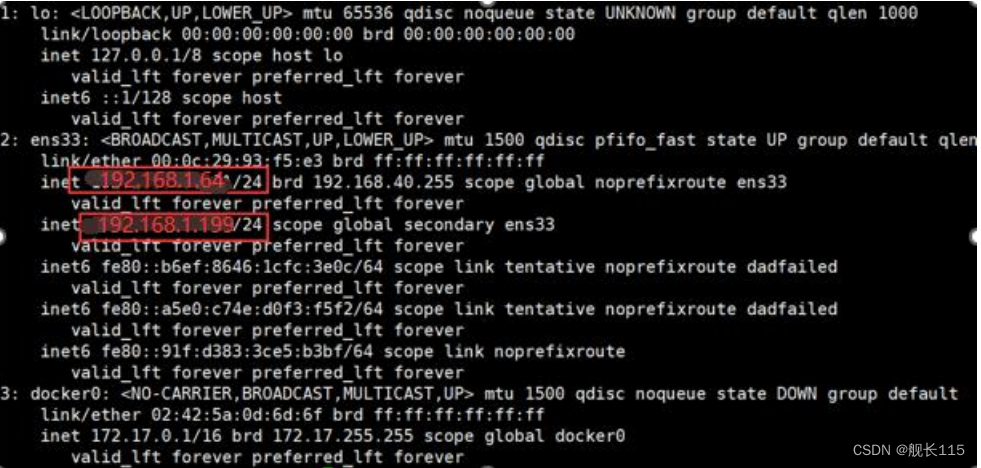
#启动 xuegod63 上的 nginx 和 keepalived,vip 又会漂移回来
[root@xuegod63 ~]# systemctl start nginx
[root@xuegod63 ~]# systemctl start keepalived
[root@xuegod63]# ip addr
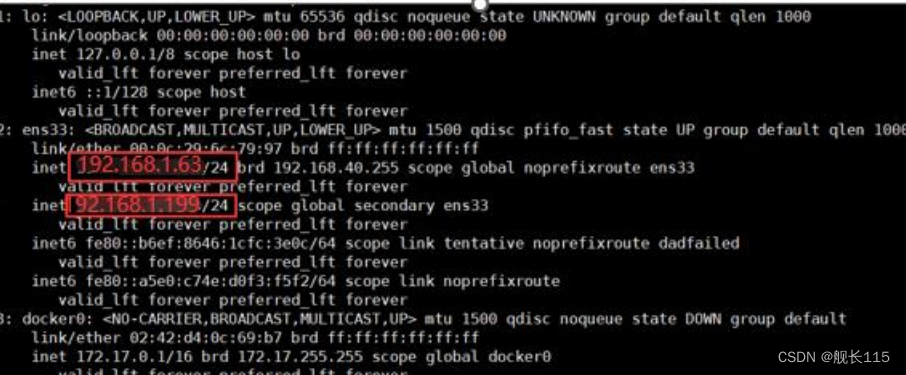
备注:
nginx 配置文件参数解释:
1、weight 指定了每个后端服务器的权重,用于调节请求的分配比例,例如上述配置中三个后端服务器
的权重都为 5,则每个服务器会均衡地处理 1/3 的请求。
2、max_fails 指定了最大的失败次数,如果在 fail_timeout 时间内连续失败了 max_fails 次,则该
后端服务器会被暂时认为是不可用的,不再向其分配请求。
3、fail_timeout 指定了服务器被认为是不可用的时间,即在该时间段内连续失败了 max_fails 次,则
该后端服务器会被暂时认为是不可用的。
3、kubeadm 初始化 k8s 集群
#使用 kubeadm 初始化 k8s 集群
[root@xuegod63 ~]# kubeadm config print init-defaults > kubeadm.yaml
根据我们自己的需求修改配置,比如修改 imageRepository 的值,kube-proxy 的模式为
ipvs,需要注意的是由于我们使用的 containerd 作为运行时,所以在初始化节点的时候需要指定
cgroupDriver 为 systemd
kubeadm.yaml 配置文件如下:
apiVersion: kubeadm.k8s.io/v1beta3
bootstrapTokens:
- groups:
- system:bootstrappers:kubeadm:default-node-token
token: abcdef.0123456789abcdef
ttl: 24h0m0s
usages:
- signing
- authentication
kind: InitConfiguration
nodeRegistration:
criSocket: unix:///run/containerd/containerd.sock #指定 containerd 容器运行时
imagePullPolicy: IfNotPresent
#name: node #前面加注释
apiServer:
timeoutForControlPlane: 4m0s
apiVersion: kubeadm.k8s.io/v1beta3
certificatesDir: /etc/kubernetes/pki
clusterName: kubernetes
controllerManager: {}
dns: {}
etcd:
local:
dataDir: /var/lib/etcd
imageRepository: registry.cn-hangzhou.aliyuncs.com/google_containers
#指定阿里云镜像仓库
kind: ClusterConfiguration
kubernetesVersion: 1.26.0
#新增加如下内容:
controlPlaneEndpoint: 192.168.1.199:16443
networking:
dnsDomain: cluster.local
podSubnet: 10.244.0.0/16 #指定 pod 网段
serviceSubnet: 10.96.0.0/12
scheduler: {}
#追加如下内容
---
apiVersion: kubeproxy.config.k8s.io/v1alpha1
kind: KubeProxyConfiguration
mode: ipvs
---
apiVersion: kubelet.config.k8s.io/v1beta1
kind: KubeletConfiguration
cgroupDriver: systemd
#基于 kubeadm.yaml 初始化 k8s 集群
[root@xuegod63 ~]# ctr -n=k8s.io images import k8s_1.26.0.tar.gz
[root@xuegod62 ~]# ctr -n=k8s.io images import k8s_1.26.0.tar.gz
[root@xuegod64 ~]# ctr -n=k8s.io images import k8s_1.26.0.tar.gz
[root@xuegod66 ~]# ctr -n=k8s.io images import k8s_1.26.0.tar.gz
[root@xuegod63 ~]# kubeadm init --config=kubeadm.yaml --ignore-preflighterrors=SystemVerification
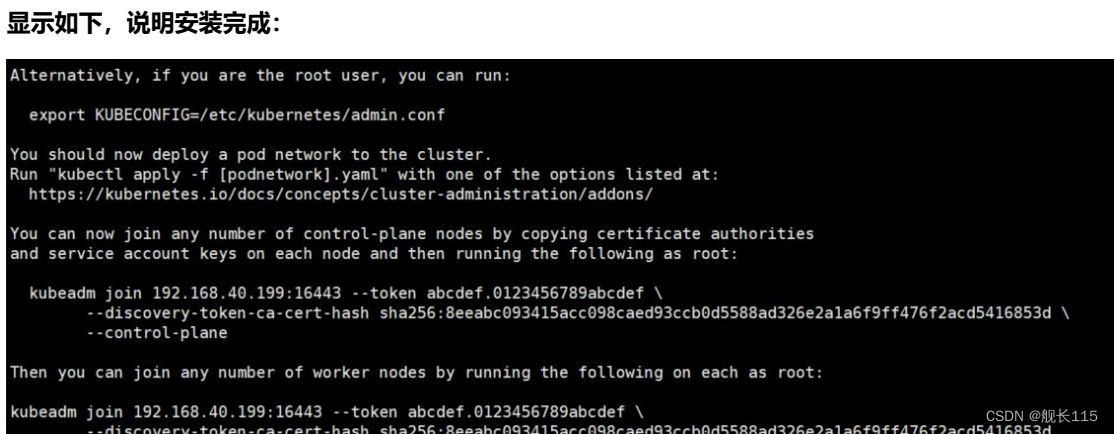
#配置 kubectl 的配置文件 config,相当于对 kubectl 进行授权,这样 kubectl 命令可以使用这个
证书对 k8s 集群进行管理
[root@xuegod63 ~]# mkdir -p $HOME/.kube
[root@xuegod63 ~]# sudo cp -i /etc/kubernetes/admin.conf $HOME/.kube/config
[root@xuegod63 ~]# sudo chown $(id -u):$(id -g) $HOME/.kube/config
[root@xuegod63 ~]# kubectl get nodes
4.扩容 k8s 控制节点,把 xuegod62 加入到 k8s 集群
#把 xuegod63 节点的证书拷贝到 xuegod62 上
在 xuegod62 创建证书存放目录:
[root@xuegod62 ~]# cd /root && mkdir -p /etc/kubernetes/pki/etcd &&mkdir -p
~/.kube/
#把 xuegod63 节点的证书拷贝到 xuegod62 上:
scp /etc/kubernetes/pki/ca.crt xuegod62:/etc/kubernetes/pki/
scp /etc/kubernetes/pki/ca.key xuegod62:/etc/kubernetes/pki/
scp /etc/kubernetes/pki/sa.key xuegod62:/etc/kubernetes/pki/
scp /etc/kubernetes/pki/sa.pub xuegod62:/etc/kubernetes/pki/
scp /etc/kubernetes/pki/front-proxy-ca.crt xuegod62:/etc/kubernetes/pki/
scp /etc/kubernetes/pki/front-proxy-ca.key xuegod62:/etc/kubernetes/pki/
scp /etc/kubernetes/pki/etcd/ca.crt xuegod62:/etc/kubernetes/pki/etcd/
scp /etc/kubernetes/pki/etcd/ca.key xuegod62:/etc/kubernetes/pki/etcd/
在 xuegod63 上查看加入节点的命令:
[root@xuegod63 ~]# kubeadm token create --print-join-command
显示如下:
kubeadm join 192.168.1.199:16443 --token zwzcks.u4jd8lj56wpckcwv \
--discovery-token-ca-cert-hash
sha256:1ba1b274090feecfef58eddc2a6f45590299c1d0624618f1f429b18a064cb728 \
在 xuegod62 上执行:
[root@xuegod62 ~]#kubeadm join 192.168.1.199:16443 --token
zwzcks.u4jd8lj56wpckcwv \
--discovery-token-ca-cert-hash
sha256:1ba1b274090feecfef58eddc2a6f45590299c1d0624618f1f429b18a064cb728 \
--control-plane --ignore-preflight-errors=SystemVerification
在 xuegod63 上查看集群状况:
[root@xuegod63 ~]# kubectl get nodes

上面可以看到 xuegod62 已经加入到集群了
5、扩容 k8s 控制节点,把 xuegod64 加入到 k8s 集群
在 xuegod64 创建证书存放目录:
[root@xuegod64 ~]# cd /root && mkdir -p /etc/kubernetes/pki/etcd &&mkdir -p
~/.kube/
#把 xuegod63 节点的证书拷贝到 xuegod64 上:
scp /etc/kubernetes/pki/ca.crt xuegod64:/etc/kubernetes/pki/
scp /etc/kubernetes/pki/ca.key xuegod64:/etc/kubernetes/pki/
scp /etc/kubernetes/pki/sa.key xuegod64:/etc/kubernetes/pki/
scp /etc/kubernetes/pki/sa.pub xuegod64:/etc/kubernetes/pki/
scp /etc/kubernetes/pki/front-proxy-ca.crt xuegod64:/etc/kubernetes/pki/
scp /etc/kubernetes/pki/front-proxy-ca.key xuegod64:/etc/kubernetes/pki/
scp /etc/kubernetes/pki/etcd/ca.crt xuegod64:/etc/kubernetes/pki/etcd/
scp /etc/kubernetes/pki/etcd/ca.key xuegod64:/etc/kubernetes/pki/etcd/
在 xuegod63 上查看加入节点的命令:
[root@xuegod63 ~]# kubeadm token create --print-join-command
显示如下:
kubeadm join 192.168.1.199:16443 --token zwzcks.u4jd8lj56wpckcwv \
--discovery-token-ca-cert-hash
sha256:1ba1b274090feecfef58eddc2a6f45590299c1d0624618f1f429b18a064cb728 \
在 xuegod63 上执行:
[root@xuegod63 ~]#kubeadm join 192.168.1.199:16443 --token
zwzcks.u4jd8lj56wpckcwv \
--discovery-token-ca-cert-hash
sha256:1ba1b274090feecfef58eddc2a6f45590299c1d0624618f1f429b18a064cb728 \
--control-plane --ignore-preflight-errors=SystemVerification
在 xuegod63 上查看集群状况:
[root@xuegod63 ~]# kubectl get nodes
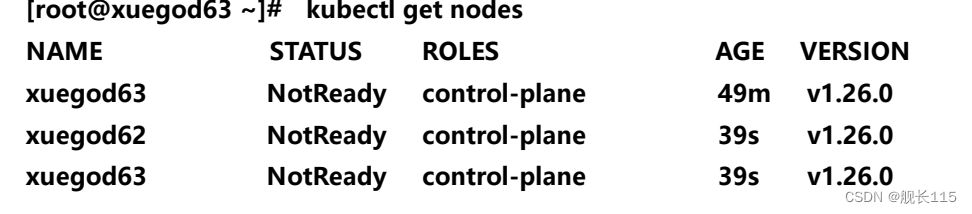
上面可以看到 xuegod64、xuegod62 已经加入到集群了
6、扩容 k8s 集群-添加第一个工作节点
在 xuegod63 上查看加入节点的命令:
[root@xuegod63 ~]# kubeadm token create --print-join-command
显示如下:
kubeadm join 192.168.1.199:16443 --token vulvta.9ns7da3saibv4pg1 --discoverytoken-ca-cert-hash
sha256:72a0896e27521244850b8f1c3b600087292c2d10f2565adb56381f1f4ba7057a
把 xuegod66 加入 k8s 集群:
[root@xuegod66~]# kubeadm join 192.168.1.199:16443 --token
vulvta.9ns7da3saibv4pg1 --discovery-token-ca-cert-hash
sha256:72a0896e27521244850b8f1c3b600087292c2d10f2565adb56381f1f4ba7057a --
ignore-preflight-errors=SystemVerification

#看到上面说明 xuegod66 节点已经加入到集群了,充当工作节点
#在 xuegod63 上查看集群节点状况:
[root@xuegod63 ~]# kubectl get nodes
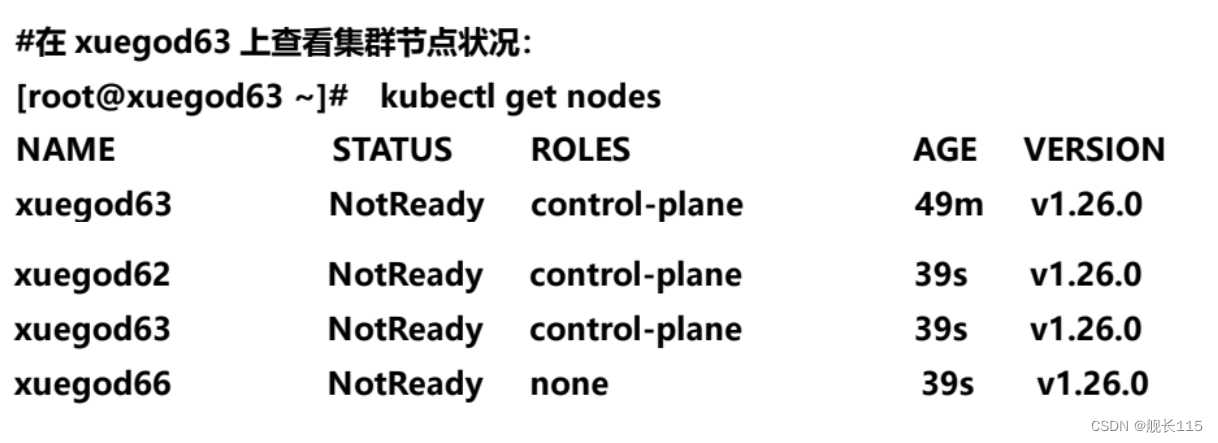
#可以对 xuegod66 打个标签,显示 work
[root@xuegod63 ~]# kubectl label nodes xuegod66 noderole.kubernetes.io/work=work
[root@xuegod63 ~]# kubectl get nodes
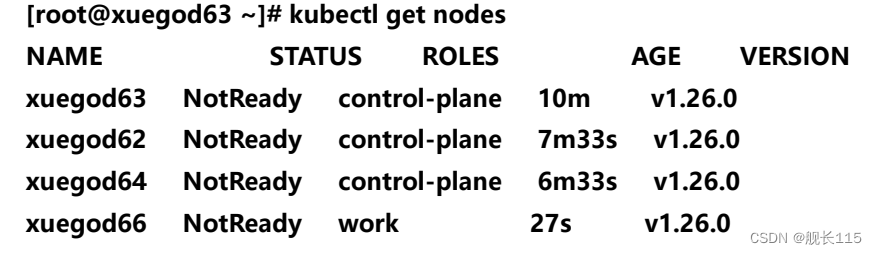
7、安装 kubernetes 网络组件-Calico
把安装 calico 需要的镜像 calico.tar.gz 传到 xuegod63、xuegod62、xuegod64 和 xuegod66
节点,手动解压:
[root@xuegod63 ~]# ctr -n=k8s.io images import calico.tar.gz
[root@xuegod62 ~]# ctr -n=k8s.io images import calico.tar.gz
[root@xuegod64 ~]# ctr -n=k8s.io images import calico.tar.gz
[root@xuegod66 ~]# ctr -n=k8s.io images import calico.tar.gz
上传 calico.yaml 到 xuegod63 上,使用 yaml 文件安装 calico 网络插件 。
修改 calico.yaml 文件:
如果机器有多个网卡,需要在 calico 配置文件里指定可以联网的网卡,假如机器只有一个网卡,也
要指定下,这样就直接找到可以用的网卡了。
- name: IP_AUTODETECTION_METHOD
value: "interface=ens33"
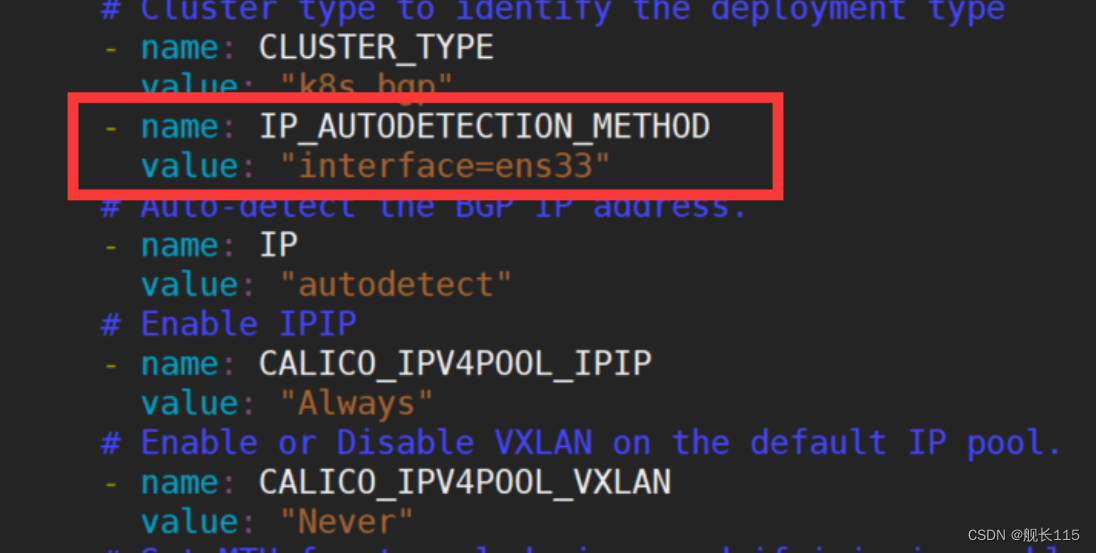
[root@xuegod63 ~]# kubectl apply -f calico.yaml
[root@xuegod63 ~]# kubectl get nodes
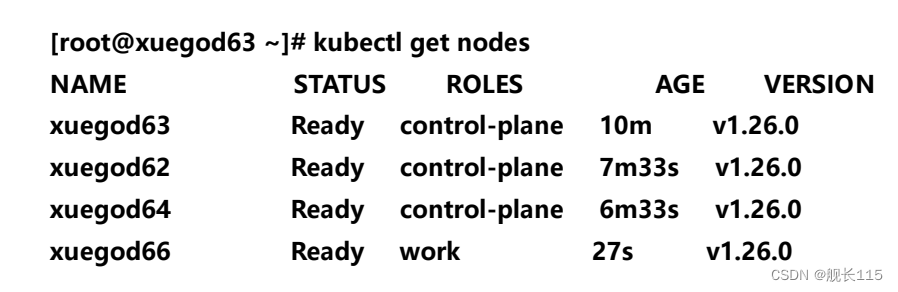
8、测试 k8s 集群的 DNS 解析和网络是否正常
#把 busybox-1-28.tar.gz 上传到 xuegod66 节点,手动解压
[root@xuegod66 ~]# ctr images import busybox-1-28.tar.gz
[root@xuegod63 ~]# kubectl run busybox --image docker.io/library/busybox:1.28 --
image-pull-policy=IfNotPresent --restart=Never --rm -it busybox -- sh
/ # ping www.baidu.com
PING www.baidu.com (39.156.66.18): 56 data bytes
64 bytes from 39.156.66.18: seq=0 ttl=127 time=39.3 ms
#通过上面可以看到能访问网络,说明 calico 网络插件已经被正常安装了
/ # nslookup kubernetes.default.svc.cluster.local
Server: 10.96.0.10
Address 1: 10.96.0.10 kube-dns.kube-system.svc.cluster.local
Name: kubernetes.default.svc.cluster.local
Address 1: 10.96.0.1 kubernetes.default.svc.cluster.local
看到上面内容,说明 k8s 的 coredns 服务正常
/ # exit #退出 pod
10.96.0.10 就是我们 coreDNS 的 clusterIP,说明 coreDNS 配置好了。
解析内部 Service 的名称,是通过 coreDNS 去解析的。
9、etcd 配置成高可用状态
修改 xuegod63、xuegod62、xuegod64 上的 etcd.yaml 文件
vim /etc/kubernetes/manifests/etcd.yaml
把
- --initial-cluster=xuegod63=https://192.168.1.63:2380
变成如下:
- --initialcluster=xuegod63=https://192.168.1.63:2380,xuegod62=https://192.168.1.62:2380,xuegod
64=https://192.168.1.64:2380
修改成功之后重启 kubelet:
[root@xuegod63 ~]# systemctl restart kubelet
[root@xuegod62 ~]# systemctl restart kubelet
[root@xuegod64 ~]# systemctl restart kubelet
测试 etcd 集群是否配置成功:
[root@xuegod63 ~]# docker run --rm -it --net host -v /etc/kubernetes:/etc/kubernetes
registry.cn-hangzhou.aliyuncs.com/google_containers/etcd:3.5.4-0 etcdctl --cert
/etc/kubernetes/pki/etcd/peer.crt --key /etc/kubernetes/pki/etcd/peer.key --cacert
/etc/kubernetes/pki/etcd/ca.crt member list
显示如下,说明 etcd 集群配置成功:
1203cdd3ad75e761, started, xuegod63, https://192.168.1.63:2380,
https://192.168.1.63:2379, false
5c9f58513f7f9d01, started, xuegod62, https://192.168.1.62:2380,
https://192.168.1.62:2379, false
e4a737a7dcdd6fb5, started, xuegod63, https://192.168.1.64:2380,
https://192.168.1.64:2379, false
[root@xuegod63 ~]# docker run --rm -it --net host -v /etc/kubernetes:/etc/kubernetes
registry.cn-hangzhou.aliyuncs.com/google_containers/etcd:3.5.4-0 etcdctl --cert
/etc/kubernetes/pki/etcd/peer.crt --key /etc/kubernetes/pki/etcd/peer.key --cacert
/etc/kubernetes/pki/etcd/ca.crt --
endpoints=https://192.168.1.63:2379,https://192.168.1.62:2379,https://192.168.1.64:2379
endpoint health --cluster
显示如下,说明 etcd 集群配置成功:
https://192.168.1.62:2379 is healthy: successfully committed proposal: took =
10.808798ms
https://192.168.1.64:2379 is healthy: successfully committed proposal: took =
11.179877ms
https://192.168.1.63:2379 is healthy: successfully committed proposal: took =
12.32604ms
[root@xuegod63 ~]# docker run --rm -it --net host -v /etc/kubernetes:/etc/kubernetes
registry.cn-hangzhou.aliyuncs.com/google_containers/etcd:3.5.4-0 etcdctl -w table --cert
/etc/kubernetes/pki/etcd/peer.crt --key /etc/kubernetes/pki/etcd/peer.key --cacert
/etc/kubernetes/pki/etcd/ca.crt --
endpoints=https://192.168.1.63:2379,https://192.168.1.62:2379,https://192.168.1.64:2379
endpoint status --cluster
显示如下: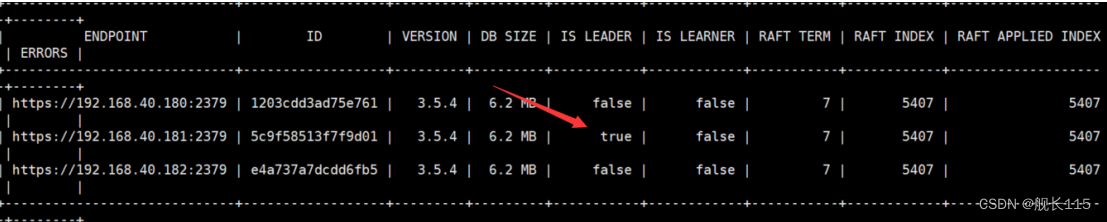
完.